Stampimi selektiv i llakut UV dhe petë - Një udhëzues hap pas hapi për personalizimin e skedarëve tuaj Adobe Illustrator. Shtimi i elementeve të llakut UV dhe fletëve në dizajnin tuaj është një mënyrë e shkëlqyer për t'i bërë produktet tuaja të printuara të duken më luksoze dhe të sofistikuara. Por për të arritur rezultatin përfundimtar të dëshiruar dhe për të prodhuar atë produkt të printuar, duhet të dini një ose dy gjëra se si t'i konfiguroni siç duhet skedarët e printimit. Edhe pse printimi me rreze UV dhe fletë metalike ka qenë i përhapur për dekada, ato kërkohen vetëm për lloje të caktuara produktesh, kështu që edhe dizajnerët grafikë me përvojë mund të kenë probleme me vendosjen e skedarëve për printim thjesht sepse është hera e parë që e bëjnë këtë.
Rregullat për vendosjen e skedarëve të printimit me rreze UV dhe fletë metalike nuk janë të komplikuara, por janë strikte, dhe nëse jeni dizajner grafik, njohja e kësaj dhe vendosja e saktë e skedarëve tuaj është një pjesë e rëndësishme e punës suaj.
Për qëllime demonstrimi, le të supozojmë se po dizajnojmë një shkurtore dhe duam që ajo të duket kështu:
Në këtë rast, skedari ynë Abode Illustrator do të duket diçka si kjo:
Është e rëndësishme të theksohet këtu se të gjitha elementet e projektimit janë në të njëjtën shtresë. Dhe kjo është shumë e rëndësishme, sepse kryesore Parimi i vendosjes së skedarit: elementet e dizajnit të dyqanit CMYK/Pantone në një shtresë dhe objektet e pikës UV/Foil në një shtresë të veçantë.
Shtimi i një shtrese UV. Llak selektiv UV
Llak me pika UV në thelb nënkupton veshjen e një zone specifike të dizajnit dhe jo të gjithë sipërfaqes së letrës.
Le të themi se duam të shtojmë një përfundim me shkëlqim në logon dhe kufirin e etiketës sonë. Për ta bërë këtë, ne duhet të krijojmë një shtresë të re që do të përmbajë vetëm ato objekte në të cilat duam të aplikojmë veshjen.
Pra, para së gjithash, krijoni një shtresë të re dhe emërtoni atë "Spot UV". Më pas duhet të zgjedhim të gjitha objektet që duam të mbulojmë (në këtë rast logon dhe kornizën), t'i kopjojmë ato objekte duke shtypur CTRL/COMMAND + C, më pas klikojmë në shtresën e re "Spot UV" për ta bërë atë aktive dhe më pas shkoni te EDIT / INSERT IN PLACE. Ky veprim kopjon logon dhe kornizën dhe i vendos ato në të njëjtin vend në tabelën artistike, por kopjimi do të jetë në një shtresë të re, të veçantë. Mbetet vetëm që të gjitha objektet në shtresën “Spot UV” të bëhen të zeza (100% K).

Vendosni shtresën UV në 100% të zezë
Sigurimi i 100% K për të gjitha objektet është një hap i rëndësishëm sepse operatori para shtypjes ata duhet të krijojnë një pllakë të veçantë printimi për veshjen dhe kjo shtresë e zezë do t'i lejojë ata të prodhojnë një pjatë me veshje 100% të vazhdueshme.
Si kujtim, i gjithë dizajni juaj duhet të jetë në një shtresë që përmban objektet tuaja CMYK ose Pantone, dhe llaku juaj UV duhet të përmbajë një kopje të objekteve që dëshironi të lyeni me 100% K. Gjatë procesi i printimit Imazhi juaj CMYK/Pantone do të printohet së pari dhe llaku me pika UV do të aplikohet mbi bojën e printimit.
Shtimi i një shtrese petë. Vulosje me fletë metalike.
Po sikur të duam që logoja dhe korniza jonë të mbulohen me fletë ari në vend që të printohen me bojë?
Parimi mbetet i njëjtë - ne do t'i vendosim të gjithë elementët me ngjyrë në një shtresë, dhe elementët e petë në një shtresë të veçantë.
Le të fillojmë duke krijuar një shtresë të re, le ta quajmë "Fletë e artë".

Në këtë pikë, shtresa jonë e re e petë është bosh. Tani duhet të zhvendosim logon dhe kornizën nga shtresa CMYK në shtresën e folesë. Vini re se tani, ndryshe nga krijimi i shtresave me pika UV, nuk kemi nevojë për një version CMYK të logos dhe një kufi në shtresën CMYK. Ne duam që petë të aplikohet mbi to në mënyrë që çdo gjë që është poshtë fletës së artë të mos duket më. Kjo është arsyeja pse ne nuk e bëjmë kopjoni logon dhe kornizën, ne lëvizin ato nga një shtresë në tjetrën.
Zgjidhni artikujt që dëshironi të printoni (në tonë shembull kjo është një logo dhe kornizë), shtypni CTRL/COMMAND+X për të prerë këto objekte nga shtresa CMYK, klikoni në shtresën "Gold Foil" dhe më pas shkoni te EDIT/PASTE. VENDI.
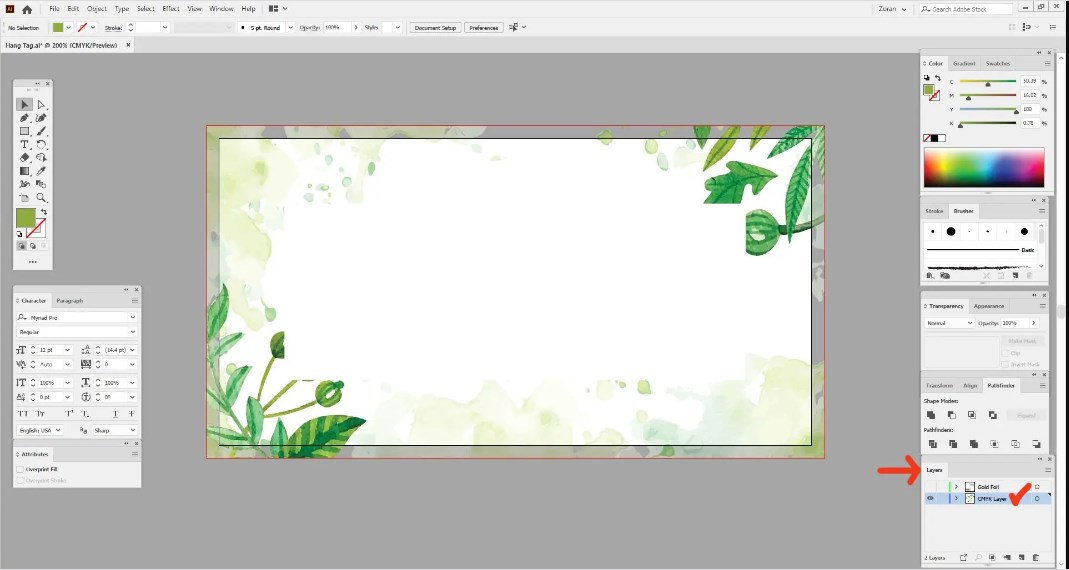
Konfigurimi i skedarit. stampimi me fletë metalike

Vendosja e shtresës së vulosjes së skedarit me fletë metalike
Ashtu si me veshjen me pika, tani duhet të bëjmë të qartë se kjo është një shtresë fletë metalike dhe se kjo pjesë e imazhit nuk do të përdorë bojë printimi, por më tepër fletë metalike. Për ta bërë këtë, ne duhet të krijojmë një model të ri ngjyrash.
Shkoni te WINDOW/SAMPLES. Llak selektiv UV
Për të aktivizuar paletën Swatches dhe për ta bërë atë të dukshme. Krijo një mostër të re:

Vendosja e një skedari vulosjeje petë për një mostër të re

Cilësimet e modelit të shtresës së fletës
Zgjidhni të gjitha objektet në shtresën Gold Foil dhe më pas klikoni në modelin e ri të ngjyrave që sapo krijuam për të aplikuar swatch-in në objektet e zgjedhura.
Tani kemi elementët e ngjyrës dhe të fletëve të ndara dhe të rregulluara siç duhet, secila në shtresat e veta të veçanta dhe me swatch-in e ngjyrës së artë të aplikuar.
Eksportimi i printimit në PDF. Vulosje me fletë metalike. Llak selektiv UV
E vetmja gjë që mbetet për të bërë në këtë fazë është eksportimi i printimit të gatshëm skedarë PDF. Hapat për të krijuar skedarë PDF janë të njëjtë nëse jeni duke punuar me një shtresë UV me pika ose një shtresë petë.
- Fikni dukshmërinë e shtresës së pikës/foljes dhe lini të dukshme vetëm shtresën CMYK/Pantone
- Shkoni te FILE / SAVE AS
- Zgjidhni llojin e skedarit PDF nga menyja rënëse dhe zgjidhni dosjen e destinacionit, klikoni SAVE.
- Në kutinë e re të dialogut Adobe PDF Preset, zgjidhni Cilësinë e Printimit.
- Në skedën Marks and Trims, zgjidhni opsionet Përdorimi rrjedh gjak".
- Klikoni "RUAJ PDF".

Shtresa juaj CMYK/Pantone tani ruhet si një skedar PDF i gatshëm për printim. Më pas fikni dukshmërinë e kësaj shtrese, ndizni shtresën e pikës UV/Foil dhe përsëritni të njëjtat hapa. Do të përfundoni me dy skedarë PDF, njëri që përmban ilustrimet tuaja CMYK/Pantone dhe tjetri me veshje me pika ose elemente fletë metalike.
Tipografia ABC.- shtypje




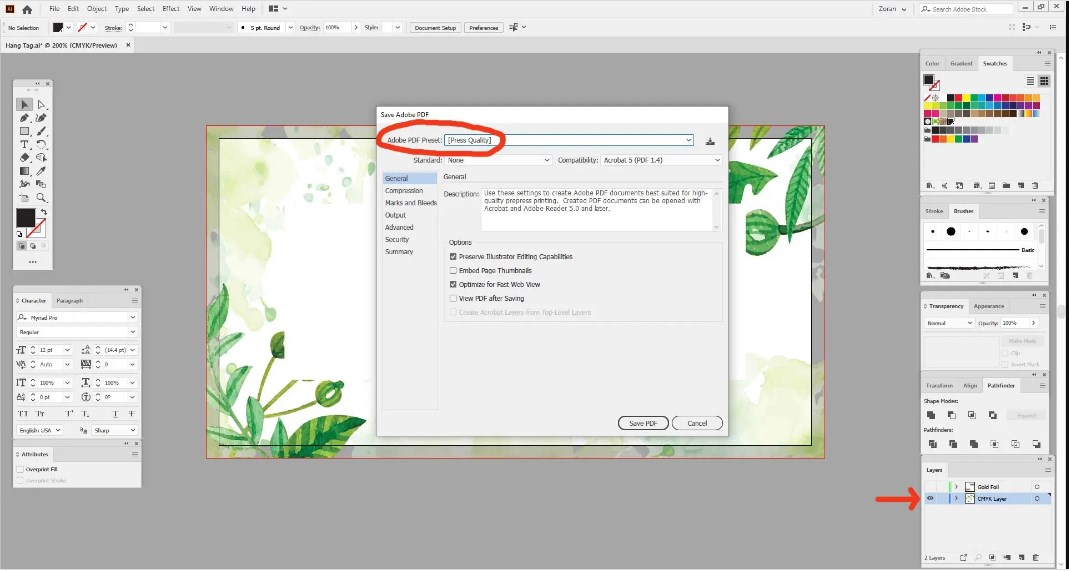





Lini një koment